win11太慢太卡怎么办 win11太慢太卡解决方法
更新时间:2023-02-03 06:37:51作者:admin
1.首先点击开始菜单右侧的搜索框。
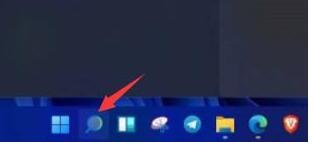
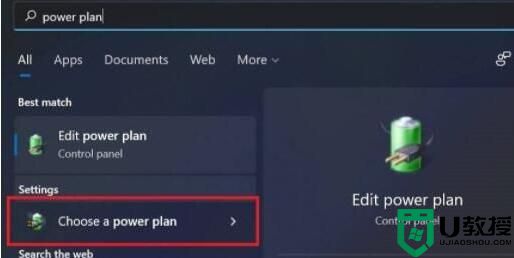
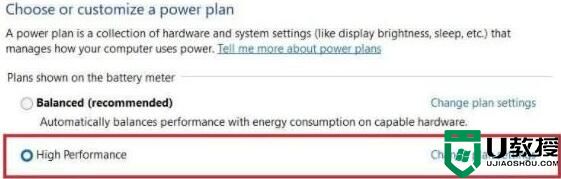

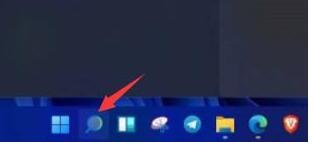
2.然后搜索“电池计划”,点击电源计划,如图。
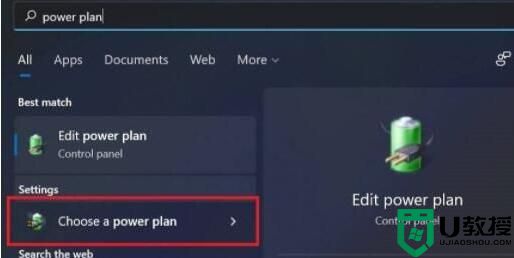
3.然后选中“创建电源计划”下的“高性能”
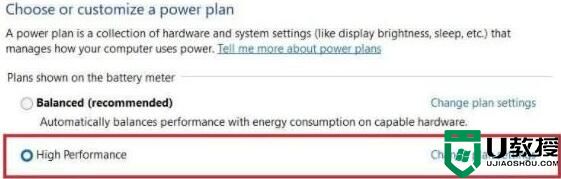
4.然后进入“更改计划设置”,找到“更改高级电源设置”,其中所有选项都更改为“100%”。
5.更改后保存设置可以解决电脑太慢卡的问题。

- 上一篇: 如何将Win11退回Win10?
- 下一篇: 电脑更新win11之后变慢了该怎么优化
win11太慢太卡怎么办 win11太慢太卡解决方法相关教程
- win11系统更新太慢怎么加快 win11系统更新太慢的解决方法
- 校园网太慢了怎么办win11 校园网太慢了怎么办win11笔记本
- win11下载速度太慢怎么办 win11系统下载速度特别慢如何处理
- win11占用内存太高怎么办 win11系统占用内存太大解决方法
- Win11下载速度太慢如何解决?Win11提高下载速度的方法
- win11反应速度太慢怎么处理 升级win11反应慢如何修复
- win11加速球太高怎么办 win11加速球太高如何解决
- windows11 电脑开机太慢怎么办?
- win11下载太慢网络速度被限制如何解除
- win11开机速度慢是什么原因 win11系统开机速度太慢如何提高
- Windows 11系统还原点怎么创建
- win11系统提示管理员已阻止你运行此应用怎么解决关闭
- win11internet选项在哪里打开
- win11右下角网络不弹出面板
- win11快捷方式箭头怎么去除
- win11iso文件下好了怎么用
win11系统教程推荐
- 1 windows11 中文怎么设置 win11语言设置中文的方法
- 2 怎么删除win11系统的所有无用文件 Win11删除多余系统文件的方法
- 3 windows11 任务栏设置全透明方法 win11任务栏全透明如何设置
- 4 Win11系统搜索不到蓝牙耳机设备怎么回事 window11搜索不到蓝牙耳机如何解决
- 5 win11如何解决任务管理器打不开 win11任务管理器打不开解决教程
- 6 win11序列号激活码2022年最新永久 免费没过期的win11激活码大全
- 7 win11eng键盘不好用怎么删除 详解删除win11eng键盘的方法
- 8 Win11时间图标不见的两种恢复方法
- 9 win11安装不上Autocad软件怎么回事 win11安装不上Autocad软件的处理方法
- 10 万能的Win11专业版激活码大全 Win11专业版激活密钥神key

